一、VMware 17 Pro 是什么?VMware 是专业的服务器虚拟化平台,能把一台物理服务器变成多个独立的虚拟机(VM)。它支持高可用性、资源灵活管理和动态迁移,不管是企业搭建服务器集群,还是个人用来多系统操作,都特别实用,尤其是 VMware 17 Pro,功能更稳定强大。
二、虚拟机核心功能介绍多系统并行运行:虚拟机最核心的功能就是能在一台物理机上同时运行多个不同的操作系统,比如在 Windows 主机上同时运行 Linux、macOS 等,各系统之间相互独立,操作互不干扰,满足跨系统开发、测试等需求。资源隔离与分配:可以为每个虚拟机单独分配 CPU、内存、硬盘等硬件资源,并且这些资源与主机和其他虚拟机相互隔离,避免某个虚拟机出现问题影响到其他系统或主机的正常运行,还能根据实际需求灵活调整资源分配。快照与恢复:能对虚拟机的状态进行快照保存,就像给虚拟机拍了一张 “照片”,后续如果虚拟机出现故障、系统崩溃或者操作失误,可以通过快照快速恢复到之前的正常状态,省去重新安装系统和配置环境的时间。便捷迁移与复制:支持将虚拟机从一台物理机迁移到另一台物理机,迁移过程中虚拟机可以正常运行,不影响使用。同时,克隆功能能快速复制出与原虚拟机完全一致的副本,方便批量部署相同的系统环境。网络模拟:提供多种网络模式,如 NAT、桥接、仅主机等,可以模拟复杂的网络环境,比如搭建局域网、模拟服务器集群网络等,便于网络测试、软件开发中的网络调试等工作。三、VMware 17 Pro 安装包怎么下载?微信搜索公众号【软件秘籍】回复“VM17”关键字获取安装包。
四、VMware 17 Pro 安装步骤(详细版)1.运行安装程序:找到下载的 VMware 17 Pro 安装包,双击开始安装,直接点 “下一步”。
vmware虚拟机超详图文下载安装步骤2.同意许可协议:勾选 “我同意协议条款”,再点 “下一步”。
vmware虚拟机超详图文下载安装步骤3.选择安装位置:默认路径就行,不用改,直接点 “下一步”。
vmware虚拟机超详图文下载安装步骤4.跳过用户体验设置:两个勾选框都不用勾,点 “下一步”。
vmware虚拟机超详图文下载安装步骤5.设置快捷方式:只保留桌面快捷方式,其他的去掉,点 “下一步”。
vmware虚拟机超详图文下载安装步骤6.开始安装:点 “安装” 按钮,等着进度条跑完。
vmware虚拟机超详图文下载安装步骤7.完成安装:点 “完成”,打开下载文件中的秘钥输入。
vmware虚拟机超详图文下载安装步骤8.打开软件:双击桌面的 VMware 17 Pro 图标,能打开就说明安装成功了。
vmware虚拟机超详图文下载安装步骤五、用 VMware 17 Pro 创建虚拟机的步骤1.新建虚拟机:打开 VMware 17 Pro,点主界面 “创建新虚拟机” 按钮。
2.选操作系统类型:比如选 Windows、Linux 这些你要装的系统,点 “下一步”。
3.命名和选存储位置:给虚拟机起个名字,选个非系统盘的地方存,点 “下一步”。
4.配置硬件参数:
处理器:设好 CPU 的数量和核心数(别超过主机配置)。内存:根据需求分配大小,最少 2GB 起步。硬盘:选 SCSI 或 IDE 类型,设置合适的容量(一般 50GB 以上)。网络适配器:新手推荐 NAT 模式,想连外网可选桥接模式,按需求选。1.完成创建:点 “完成”,虚拟机就建好了。
六、在虚拟机里安装操作系统1.加载安装文件:把系统 ISO 文件放进虚拟机的光驱里,或者选从物理光驱启动。
2.启动虚拟机:点 “电源开机” 按钮,启动刚建的虚拟机。
3.安装系统:跟着操作系统的安装向导一步一步操作,很简单。
七、VMware 17 Pro 虚拟机配置技巧1.装 VMware Tools:系统装好后,点 “虚拟机” 菜单,选 “安装 VMware Tools”,装完后鼠标拖动、文件传输会更流畅。
2.设置快照备份:点 “快照” 菜单,选 “拍摄快照”,存下当前状态,后面操作出问题了,能一键恢复到现在的样子。
3.配共享文件夹:点 “虚拟机”→“设置”,到 “选项” 里找 “共享文件夹”,添加主机里的文件夹,方便虚拟机和电脑互传文件。
八、VMware 17 Pro 虚拟机使用方法1.开关机:点 “电源开机” 启动虚拟机,用完点 “电源关机” 正常关闭,别直接关窗口。
2.暂停和恢复:临时有事点 “虚拟机” 菜单里的 “暂停”,回来点 “恢复” 就能继续用。
3.克隆虚拟机:想复制一个一模一样的虚拟机,点 “虚拟机”→“克隆”,不用重新配置,特别方便。